Como colocar marca d'água em imagens no WordPress
Publicados: 2022-12-12A pirataria online é desenfreada atualmente e, se você não tomar as precauções necessárias para proteger suas imagens, outra pessoa pode aparecer e roubá-las. Isso é especialmente preocupante para fotógrafos e artistas que dependem da qualidade de seus portfólios para ganhar a vida. Watermark é uma ferramenta para proteger seu conteúdo de tais ladrões. Portanto, se você deseja colocar marcas d'água em imagens no WordPress, está no lugar certo.
Este artigo discutirá por que e como colocar marcas d'água em imagens no WordPress. Vamos começar!
O que é uma marca d'água?
Marca d'água é um texto ou logotipo na parte superior de um documento ou arquivo de imagem. Assim, se alguém roubar a imagem, as pessoas saberão quem é o verdadeiro dono. Isso é importante para proteger os direitos do autor e vender obras digitais.
Geralmente, os usuários da Internet podem roubar e usar indevidamente qualquer arquivo ou imagem que você enviar online. Mas se você usar uma marca d'água em suas imagens, todos que a virem saberão de onde ela é.
Vamos ver em detalhes por que precisamos colocar marcas d'água em imagens em geral.
Por que precisamos colocar marcas d'água nas imagens?
Um documento ou imagem pode precisar de uma marca d'água por alguns motivos importantes.
Primeiro, a marca d'água garante que seu trabalho não possa ser reutilizado ou alterado sem o seu consentimento e ajuda a preservar os direitos autorais de sua criação. Isso significa que você pode permitir que os clientes leiam uma amostra de seu trabalho antes de comprá-lo, sem se preocupar com o roubo.
Em segundo lugar, você também pode usar a marca d'água como uma estratégia de branding direta. A marca d'água digital é uma forma de anunciar seu nome e aumentar o reconhecimento da marca. Como um pintor que assina sua obra para que você a reconheça imediatamente.
Existem três razões principais pelas quais os fotógrafos usam marcas d'água em suas imagens.
- Eles querem que seus clientes evitem imprimir suas fotos, mesmo que incluam impressões em seus pacotes.
- Eles não querem que outros roubem o crédito por seu trabalho árduo.
- Uma marca d'água facilitará que as pessoas encontrem suas fotos e reconheçam sua marca à medida que são compartilhadas na web.
Isso foi tudo sobre marcas d'água e por que precisamos delas. Agora, vamos ver alguns dos principais plugins do WordPress para marcas d'água em imagens.
Melhores plugins de marca d'água para WordPress
Você pode colocar marcas d'água em imagens no WordPress usando diferentes plugins. Vamos falar sobre alguns dos melhores plugins de marca d'água para WordPress.
1) Marca d'água fácil

Easy Watermark é um dos melhores plugins para imagens de marca d'água no WordPress. Este plug-in pode adicionar automaticamente uma marca d'água nas imagens carregadas na biblioteca de mídia do WordPress. Você pode adicionar imagens e texto simples como marcas d'água com este plugin.
A seguir estão alguns recursos importantes do Easy Watermark.
Características
- Pode marcar GIF, JPG ou PNG com marca d'água.
- Você pode definir o tamanho, a cor do texto e a rotação.
- Crie uma opção de backup e restauração.
- Marca d'água de texto criada com fontes True Type .
- Configurações de opacidade de marca d'água de 0 a 100% em GIF e JPG
Preços
Easy Watermark é um plugin gratuito .
2) Marca d'água de imagem

Image Watermark é outro plug-in gratuito para imagens de marca d'água no WordPress. Este plug-in marca as imagens com texto, uma imagem ou ambos. Este plug-in marca d'água automaticamente nas fotos adicionadas à biblioteca de mídia do WordPress. Se você deseja restaurar imagens, o Image Watermark também pode remover a marca d'água das imagens.
A seguir estão os recursos importantes do Image Watermark.
Características
- Backup de imagem
- Posicionamento ajustável
- Aplicação em massa de marca d'água
- Suporta ImageMagic e Biblioteca GD
- Deslocamento de marca d'água personalizável
- Opções seletivas para postar imagens
Preços
O download da marca d'água de imagem é gratuito .
Se você quiser ver mais plugins de marca d'água para WordPress, confira nosso guia dedicado sobre os melhores plugins de marca d'água do WordPress.
Como colocar marca d'água em imagens no WordPress
Iniciaremos o processo do zero para que você saiba como colocar marcas d'água em imagens no WordPress. Sem mais delongas, vamos começar.
1. Instale o plug-in
Vou usar o plug-in Easy Watermark para mostrar o processo de marca d'água em imagens no WordPress, pois esse plug-in torna esse processo rápido e simples. Usando o Easy Watermark no WordPress, você pode adicionar uma marca d'água a qualquer imagem. Ele pode ser colocado em lugares diferentes e você pode alterar a cor para destacá-lo em qualquer imagem.
- Primeiro, faça login no painel do WordPress.
- Vá para Plug-ins e selecione Adicionar novo.

- Digite Easy Watermark na caixa de pesquisa e clique em entrar.
- Clique em Instalar agora. Depois que o plug-in estiver instalado, clique no botão Ativar para ativar o plug-in em seu site.
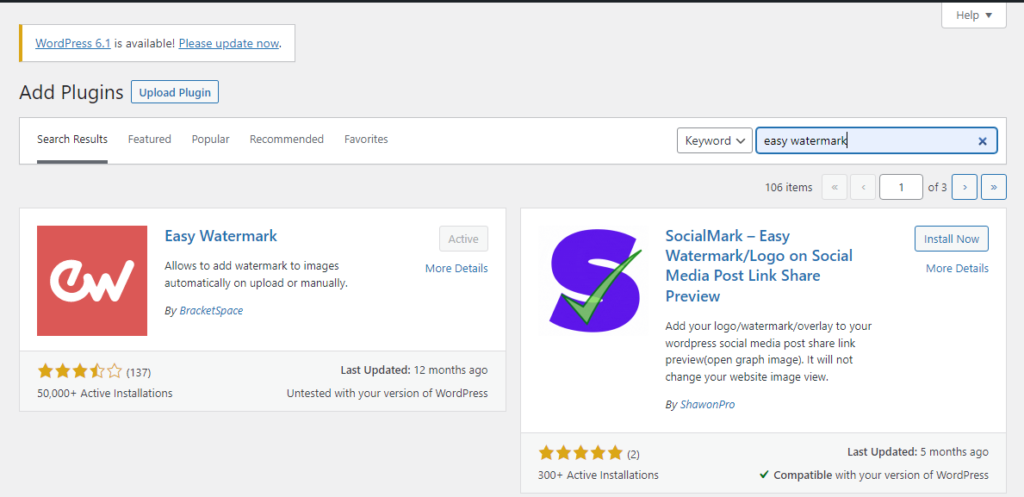
2. Configure o plug-in Easy Watermark
Primeiro, você deve adicionar uma marca d'água ao banco de imagens. Esta é a marca d'água que você colocará em suas fotos, e você pode escolher entre uma que use texto ou uma imagem.
- Clique na opção Ferramentas e clique em Easy Watermark.

- Clique no botão Adicionar nova marca d'água .

3. Adicionar nova marca d'água
Você pode adicionar um título na parte superior para identificar a marca d'água que você usa. Você tem que escolher entre texto e uma imagem sob o título. Ambos são fáceis de usar, mas possuem configurações e recursos diferentes. Vou colocar minha atenção em adicionar um texto.
Escreva o texto da Marca d'água na caixa de texto Marca d'água.

Você verá as opções de personalização abaixo, incluindo tamanho do texto, cor do texto, porcentagem de opacidade, alinhamento e tipo de fonte.
Na configuração de alinhamento, você escolhe a posição onde as marcas d'água devem aparecer. A maioria dos sites escolhe um dos quatro cantos porque altera menos a imagem. O plug-in fornece uma imagem de amostra e você pode selecionar em qual quadrante ela aparecerá.

4. Configurar regras de aplicação
Por fim, há uma série de regras de aplicação. Essas regras decidem quando adicionar uma marca d'água a uma imagem. Você pode, por exemplo, optar por exibir a marca d'água nas imagens da postagem, em vez de nas miniaturas.


Além disso, várias configurações de automação garantirão que a marca d'água seja adicionada a todas as imagens do seu site. Você tem a opção de deixar as configurações como estão ou personalizá-las.

Feito isso, clique no botão Salvar no canto superior direito.
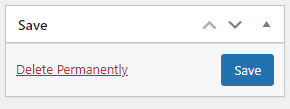
Imagens existentes de marca d'água em massa no WordPress
A questão é: o que fazer se você tiver centenas de imagens antigas e quiser adicionar marcas d'água em todas essas imagens? Não é um problema. O Easy Watermark também pode fazer isso por você sem esforço.
Aqui estão as etapas para colocar marcas d'água em imagens já existentes em sua biblioteca do WordPress.
- Navegue até Ferramentas e clique em Easy Watermark .

Em Easy Watermark, vá para Ferramentas > Marca d'água em massa. Clique no menu suspenso, selecione o nome da marca d'água desejada e clique no botão Iniciar .

O plug-in começará a adicionar a marca d'água às suas fotos antigas. O processo pode levar alguns minutos se você tiver várias imagens em seu site.
Depois de concluído, você pode verificar suas postagens ao vivo para ver a marca d'água em suas fotos. No entanto, as imagens na biblioteca de mídia ou no editor não terão a marca d'água. Você só pode observar essas alterações em uma página ao vivo ou na visualização.
Adicionando marca d'água a imagens manualmente
Suponha que você não queira colocar marcas d'água no WordPress automaticamente em todas as imagens da biblioteca. Não se preocupe. Você pode fazer isso manualmente para imagens individuais com o Easy Watermark.
Siga as etapas para criar marcas d'água em imagens no WordPress manualmente.
- Vá para Ferramentas > Marca d'água fácil .
- Desmarque a opção "Aplicar automaticamente esta marca d'água durante o upload da imagem".
- Vá para Mídia > Biblioteca.
- Abra uma imagem.
- Na parte inferior, você encontrará a opção de Aplicar uma marca d'água a essa imagem.

Dicas para proteger suas imagens
O roubo de imagens é um problema com o qual muitos fotógrafos precisam lidar. Isso acontece o tempo todo, principalmente na internet. Existem algumas maneiras de impedir que as pessoas tirem fotos do seu site.
Antes de prosseguir no artigo, vamos aprender sobre direitos autorais e roubo de imagem. As leis de direitos autorais são as mesmas em todos os lugares e se aplicam a todos. Quando alguém tira uma foto, a pessoa que a tirou é automaticamente detentora dos direitos autorais.
Da mesma forma, mesmo que o proprietário do site não o diga, você deve saber que o conteúdo que está vendo é protegido por direitos autorais. Os direitos autorais protegem não apenas as fotos que você vê na web, mas também os textos, vídeos e qualquer outro tipo de conteúdo.
Roubar o trabalho de outras pessoas não é apenas contra a lei, mas também eticamente errado. Mesmo que seja fácil encontrar fotos isentas de royalties na Internet de muitos lugares diferentes, as pessoas ainda podem roubar suas fotos. Então, aqui estão algumas coisas no WordPress para impedir que isso aconteça.
1. Desative o botão direito
Alguém pode clicar com o botão direito do mouse na sua foto e escolher Salvar como para salvá-la. Esta é uma das maneiras mais simples de roubar fotos de qualquer site. Mas você pode desativar o recurso de clique com o botão direito do mouse em seu site e tornar mais difícil para um usuário médio roubar sua imagem.
Você pode desativar o recurso de clique com o botão direito do mouse em seu site usando o plug-in WP Content Copy Protection WordPress . Mas, este plugin tem uma desvantagem. É impossível clicar com o botão direito do mouse em qualquer lugar da página. O plug-in Envira Gallery é outra maneira de desativar o clique com o botão direito. Se você desativou a opção de clicar com o botão direito, os visitantes saberão que ela é protegida por direitos autorais e não poderão salvar a imagem do seu site.
2. Imagens de marca d'água
Adicionar uma marca d'água em suas fotografias é uma das técnicas mais eficientes para evitar a pirataria de imagens. No entanto, suas fotos podem não ter a melhor aparência se você usar esse truque. Portanto, você deve adicionar a marca d'água de uma maneira que não estrague a aparência de suas fotos, mantendo-as protegidas de ladrões.
Marca d'água em uma imagem no WordPress é uma maneira rápida e fácil de evitar o roubo de imagens. Você pode fazer isso com o plugin Envira Gallery ou Easy Watermark . Já discutimos imagens de marca d'água com o plug-in Easy Watermark em detalhes neste artigo.
3. Aviso de direitos autorais
Outro método para manter os ladrões longe de suas fotos é adicionar um aviso de direitos autorais ao seu site. Você precisará do sinal de direitos autorais, o nome do proprietário e o ano em que o trabalho foi criado para criar um aviso de direitos autorais.
Você também pode usar o código para adicionar um aviso de direitos autorais. Basta adicionar o seguinte código no arquivo de rodapé do tema em HTML ou texto simples como este:
2020-2026 QuadLayers.com
4. Desativar hotlinking de imagens
Hotlinking é quando alguém coloca sua imagem em seu site, vinculando-a a ela, em vez de copiá-la. Sua imagem seria carregada do seu servidor e exibida em outros sites sem o seu consentimento. Como resultado, a carga do servidor e o uso da largura de banda aumentarão.
Para evitar esse tipo de roubo de imagem, você precisa desativar o hotlinking de imagens do seu site. Você pode adicionar o seguinte código ao arquivo .htaccess no diretório raiz do seu site WordPress.
#desativar hotlinking de imagens com opção de imagem proibida ou personalizada
Motor de reescrita ligado
RewriteCond %{HTTP_REFERER} !^$
RewriteCond %{HTTP_REFERER} !^http(s)?://(www\.)?yourdomainname.com [NC]
RewriteCond %{HTTP_REFERER} !^http(s)?://(www\.)?google.com [NC]
RewriteRule \.(jpg|jpeg|png|gif)$ – [NC,F,L]O código interromperá o hotlinking e permitirá que as imagens apareçam apenas em seu site e nos resultados de pesquisa do Google. Você também pode usar o plugin All In One WP Security & Firewall para desabilitar hotlinking em seu site se não quiser mexer com o código.
Conclusão
Em suma, a internet é a melhor plataforma para compartilhar seu conteúdo. Mas, infelizmente, há uma grande probabilidade de que seu conteúdo seja roubado. Neste artigo, discutimos o que são marcas d'água e como usar um plug-in para marcas d'água em imagens no WordPress.
Começamos explicando por que você precisa adicionar marcas d'água às imagens em geral. Em seguida, vimos os melhores plugins do WordPress para imagens com marca d'água. Depois, aprendemos como colocar marcas d'água em imagens no WordPress usando o plug-in Easy Watermark. Por fim, encerramos com algumas dicas para proteger suas imagens.
Esperamos que este artigo tenha ajudado você a criar marcas d'água em imagens no WordPress. Você já usou algum dos plugins mencionados para imagens de marca d'água? Qual plug-in você usou? Diga nos na seção de comentários abaixo.
Enquanto isso, aqui estão mais alguns posts que podem lhe interessar:
- Como carregar imagens preguiçosamente no WordPress
- Como adicionar imagem do produto ao WooCommerce Checkout
- Como corrigir problemas de tamanho de imagem WooCommerce
